چگونه از حساب لینکدین خارج شویم؟
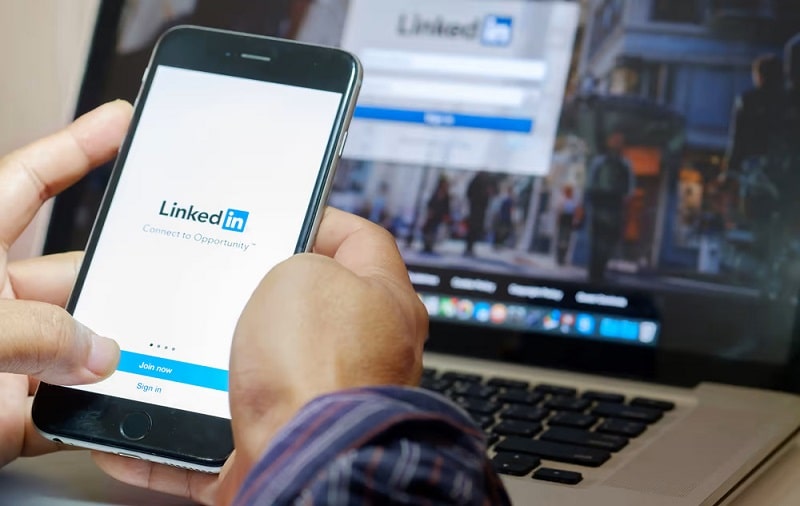
آیا می خواهید از لینکدین خارج شوید اما نمی توانید بفهمید که چگونه؟ شاید برای شما سخت باشد که دکمه خروج از سیستم را پیدا کنید.
بنابراین، چگونه می توانید از لینکدین خارج شوید؟
جواب سریع
میتوانید مستقیماً از تنظیمات برنامه تلفن همراه از LinkedIn خارج شوید. برای خروج از سیستم در نسخه دسکتاپ، روی دکمه “Me” کلیک کنید و “Sign Out” را انتخاب کنید. همچنین میتوانید با بستن تمام جلسات، از همه دستگاهها به طور همزمان از لینکدین خارج شوید.
بیایید نگاهی به گزینه های خروج از سیستم در لینکدین بیندازیم. همراه چیکاو باشید.
چرا خروج از حساب کاربری لینکدین مهم است؟
ویژگی «مرا به خاطر بسپار» به شما امکان میدهد هر بار که به لینکدین خود دسترسی پیدا میکنید بدون وارد کردن مجدد لاگین خود در لینکدین وارد شوید.
ما به ویژگی “Memember Me” عادت کرده ایم که اغلب فراموش می کنیم دکمه “Sign Out” را لمس کنیم. راحت است اما حساب LinkedIn شما را مستعد نقض و حملات آنلاین می کند. فیس بوک در سال 2018 مورد حمله نفوذ قرار گرفت. هکرها از توکن های دسترسی استفاده کردند.
هر بار که از خروج از سیستم خودداری می کنید، لینکدین خود را در معرض خطر قرار می دهید. علاوه بر این، این ویژگی حساب شما را در چندین دستگاه باز می گذارد.
هر کسی که رمز عبور دستگاه ها را داشته باشد می تواند به لینکدین شما و اطلاعات ذخیره شده در پلتفرم دسترسی داشته باشد. بنابراین، همیشه پس از هر جلسه از سیستم خارج شوید تا اطلاعات خود را ایمن نگه دارید.
آموزش خروج از لینکدین
خروج از لینکدین آسان است. اما این فرآیند بسته به دستگاه شما تغییر می کند. بیایید ببینیم که چگونه می توانید از دستگاه های تلفن همراه و رایانه شخصی خارج شوید.
در دستگاه موبایل
هر دو دستگاه اندروید و iOS از برنامه LinkedIn پشتیبانی می کنند. روند خروج از سیستم چه یک گوشی اندرویدی یا iOS یکسان خواهد بود.
این مراحل را دنبال کنید:
- برنامه LinkedIn را در دستگاه تلفن همراه خود باز کنید.
- روی عکس نمایه خود در بالا ضربه بزنید. نماد نمایه لینکدین
- روی گزینه “تنظیمات” در پایین ضربه بزنید. دکمه تنظیمات در لینکدین
- روی دکمه “خروج از سیستم” ضربه بزنید. نماد خروج در لینکدین
در نسخه مرورگر
اگر از رایانه شخصی استفاده می کنید، باید از طریق مرورگر از لینکدین خارج شوید. این مراحل را دنبال کنید تا از نسخه مرورگر لینکدین خارج شوید:
- در مرورگر مورد علاقه خود به لینکدین بروید.
- روی دکمه “من” در بالا کلیک کنید. دکمه Me Linkedin
- گزینه “Sign Out” را انتخاب کنید. Sign Out Icon Linkedin
آموزش بستن تمام جلسات فعال لینکدین
وقتی از دستگاه دیگری وارد حساب کاربری خود می شوید، لینکدین جلسات جدیدی ایجاد می کند. هر جلسه فعال آدرس IP، مکان و نوع دستگاه دستگاه شما را ذخیره می کند تا شما را در سیستم نگه دارد. با خروج از دستگاه، جلسه خاموش می شود.
متأسفانه سایر جلسات فعال در دستگاه های دیگر فعال باقی خواهند ماند. تجربه لینکدین شما را راحت می کند اما داده های شما را در معرض خطر قرار می دهد. بنابراین، پس از انجام مرور، خاموش کردن جلسات فعال را به یک عادت تبدیل کنید. برای انجام این کار از طریق برنامه یا مرورگر این فرآیند را دنبال کنید.
در اپلیکیشن موبایل
برای بستن تمام جلسات فعال LinkedIn در برنامه تلفن همراه، این مراحل را دنبال کنید:
- برنامه LinkedIn را در دستگاه تلفن همراه خود راه اندازی کنید.
- روی عکس نمایه خود در گوشه سمت چپ بالا ضربه بزنید.
- به “تنظیمات” بروید.
- “ورود به سیستم و امنیت” را انتخاب کنید.
- روی فلش کنار «جایی که وارد شدهاید» کلیک کنید، جایی که وارد لینکدین شدهاید.
- برای بستن جلسه فعال روی “پایان” ضربه بزنید.
نکته:
میتوانید روی «پایان دادن به این جلسات» ضربه بزنید تا در صورت وجود بیش از یک جلسه، تمام جلسات فعال بسته شود.
در نسخه مرورگر
برای بستن تمام جلسات فعال لینکدین در نسخه مرورگر این مراحل را دنبال کنید:
- در مرورگر مورد علاقه خود به لینکدین بروید.
- روی دکمه “من” در بالا کلیک کنید.
- “Settings & Privacy” را انتخاب کنید.
- روی گزینه “Sign in & security” در سمت چپ کلیک کنید.
- روی فلش کنار گزینه “Where you’re sign in” کلیک کنید.
- روی دکمه “پایان” کلیک کنید تا جلسه انتخاب شده بسته شود.
- لینکدین شما را از تمام جلسات فعال از همه دستگاههایتان خارج میکند.
جمع بندی
این آموزش یک حرکت هوشمندانه برای خروج از لینکدین است. تا اگر شخص دیگری به دستگاه های شما دسترسی داشته باشد، داده های شما را ایمن نگه می دارد.
به یاد داشته باشید، خروج از یک ابزار، همه جلسات فعال شما را از سیستم خارج نمی کند. خوشبختانه، LinkedIn به شما امکان می دهد هر جلسه فعال را از راه دور پایان دهید.
بنابراین، با خارج شدن از LinkedIn خود از همه دستگاه های خود، داده های خود را ایمن نگه دارید.


